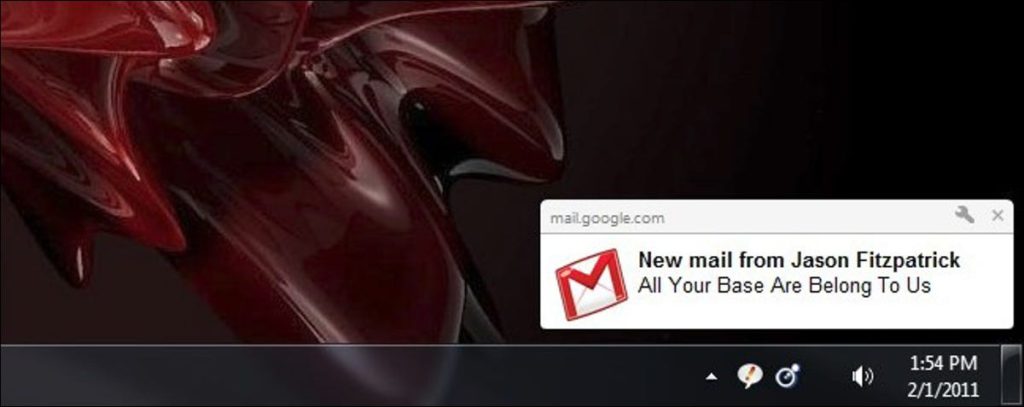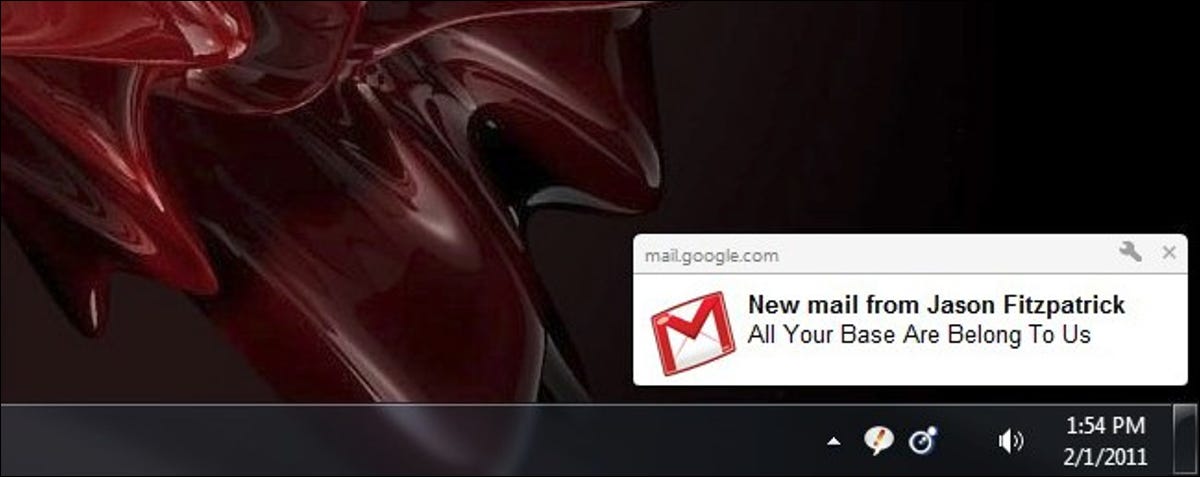
El año pasado, Google lanzó notificaciones de escritorio a Google Calendar, ahora también puede recibir notificaciones de Gmail y Gchat en su escritorio. Siga leyendo mientras le explicamos cómo configurar ambos.
Las notificaciones de escritorio de Chrome son claras, fáciles de leer y muy útiles para controlar lo que sucede en Gmail sin que el navegador se concentre en él. La configuración es fácil, tome su copia de Chrome para seguirla.
Habilitar notificaciones de escritorio

Antes de poder aprovechar el poder de notificación de Chrome, debe activarlos. Haga clic en la llave inglesa en la esquina superior derecha y navegue hasta Opciones -> Avanzadas -> Configuración de contenido… luego, en el menú Contenido, navegue hasta Notificaciones. Allí deberías comprobar Preguntarme cuando un sitio quiera mostrar notificaciones de escritorio. Cierre el menú de opciones y regrese al panel principal del navegador en Chrome.
Habilitar notificaciones en Gmail

Inicie Gmail y vaya a Configuración -> General. Desplácese hacia abajo hasta que vea la subsección Notificaciones de escritorio:

Primero, haga clic en el enlace azul que dice «Haga clic aquí para habilitar las notificaciones de escritorio …”. Su enlace probablemente dirá «para Gmail», en nuestro caso dice How-To Geek Mail debido a nuestro dominio de Google Apps. Cuando haga clic en él, aparecerá una barra azul en la parte superior de su navegador que le preguntará si desea permitir que mail.google.com muestre notificaciones de escritorio. Haga clic en Permitir.
![]()
Cambie las notificaciones que desea recibir a para. En este caso, habilitaremos las notificaciones por correo electrónico y realizaremos una prueba de manejo. Recuerde desplazarse hacia abajo y hacer clic Guardar cambios.
Es hora de probarlo. Envíe las notificaciones por correo electrónico a la cuenta de Gmail desde la que acaba de activar las notificaciones (envíelo desde otra dirección de correo electrónico, a veces no recibe notificaciones si las envía desde su dirección de correo electrónico principal a usted mismo). También asegúrese de que Gmail esté abierto en una pestaña en algún lugar de Chrome. Es importante; las notificaciones solo funcionarán si ha iniciado sesión en Gmail con Gmail abierto en una pestaña.
Enviemos un correo electrónico y veamos cómo funciona:

¡Éxito! ¡Gracias a la ley lunar, todas tus bases nos pertenecen ahora! (Puntos de crédito adicionales por identificar con éxito las dos partes de mi doble referencia oscura en la oración anterior).
Antes de partir, un último consejo; Si se siente abrumado por la gran cantidad de correos electrónicos que aparecen, puede que sea el momento de activar el Buzón de prioridad.